Philips 47PFG7109/77 User Manual Page 9
- Page / 88
- Table of contents
- BOOKMARKS
Rated. / 5. Based on customer reviews


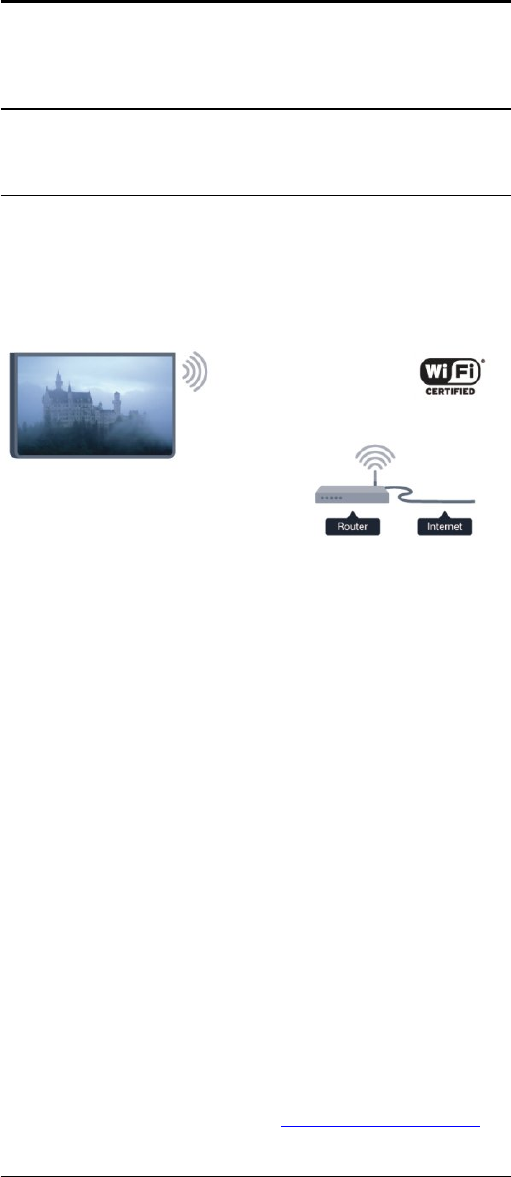
3
Red
3.1
Red inalámbrica
Requisitos
Para conectar el televisor de manera inalámbrica a Internet,
necesitará un router inalámbrico. Utilice una conexión a Internet
de alta velocidad (banda ancha).
Dispositivos en red
El televisor puede conectarse a otros dispositivos en su red
inalámbrica, como su computadora o teléfono inteligente. Puede
usar una computadora con Microsoft Windows o Apple OS X.
Uso compartido de archivos
En este televisor, puede abrir fotografías, música y videos
almacenados en la computadora. Utilice una versión reciente de
un software de servidor de medios como Philips
MediaManager*, Windows Media Player 11, Twonky™ o similar.
Instale el software de servidor de medios en la computadora y
configúrela para que comparta sus archivos de medios con el
televisor. Lea el manual del software de servidor de medios para
obtener más información. Este software se debe estar
ejecutando en la computadora para ver o reproducir los
archivos en el televisor.
* Puede descargar el software Philips MediaManager desde el
sitio de asistencia técnica de Philips www.philips.com/support
Establecimiento de la conexión
Siga los pasos 1 a 9.
Paso 1:
asegúrese de que el router de la red inalámbrica esté
encendido.
Paso 2:
pulse
, seleccione
Configuración
y pulse
OK
.
Paso 3:
seleccione
Conectar a la red
y pulse
OK
.
Paso 4:
seleccione
Inalámbrica
y pulse
OK
.
Paso 5:
seleccione
Inalámbrica
y pulse
OK
.
Paso 6:
seleccione
Buscar
para buscar la red inalámbrica. Si tiene
un router con WPS (Configuración protegida de Wi-Fi), puede
seleccionar
WPS
. Seleccione el elemento que desee y pulse
OK
.
•
Escaneo
Seleccione
Buscar
para buscar su red inalámbrica (router
inalámbrico). Es posible que el televisor encuentre varias redes
inalámbricas en las proximidades.
•
WPS
Si el router tiene WPS, puede conectarlo directamente sin
necesidad de explorar. Acceda al router, pulse el botón WPS y
vuelva al televisor antes de 2 minutos. A continuación, pulse
Conectar
para realizar la conexión.
Si hay dispositivos en la red inalámbrica que utilizan el sistema de
cifrado de seguridad WEP, no puede utilizar WPS.
Debe utilizar el
código PIN WPS
para conectarse y seleccionar
Buscar
en lugar de WPS.
Paso 7:
en la lista de redes encontradas, seleccione su red
inalámbrica y pulse
OK
.
Si su red no aparece en la lista porque el nombre de red está
oculto (ha desactivado la transmisión de SSID del router),
seleccione
Entrada man.
para introducir el nombre de su red
manualmente.
Paso 8:
en función del tipo de router, podrá introducir su clave
de cifrado en este momento (WEP, WPA o WPA2). Si ha
introducido la clave de cifrado de esta red anteriormente, puede
seleccionar
Siguiente
para realizar la conexión inmediatamente.
Si el router es compatible con WPS o PIN de WPS, puede
seleccionar
WPS
,
PIN de WPS
o
Estándar
. Seleccione el
elemento que desee y pulse
OK
.
•
Estándar
Seleccione
Estándar
para introducir la clave de cifrado
(contraseña, frase de contraseña o clave de seguridad)
manualmente. Puede utilizar el teclado del control remoto para
introducir la clave de cifrado. Cuando introduzca la clave, pulse
Conectar
.
•
PIN de WPS
Para establecer una conexión WPS segura mediante un código
PIN, seleccione
PIN de WPS
y pulse
OK
. Anote el código PIN
de 8 dígitos que se muestra e introdúzcalo en el software del
router del PC. Vuelva al televisor y pulse
Conectar
. Consulte el
manual del router para saber dónde tiene que introducir el
código PIN en el software del router.
Paso 9:
se mostrará un mensaje cuando la conexión se realice
correctamente.
Configuración de la red
Si la conexión falla, puede comprobar el ajuste DHCP del
router. La opción DHCP debe estar ajustada en
Encendido
.
Además, si es un usuario avanzado y desea instalar la red con
dirección IP estática, puede configurar el televisor en IP estática.
Para ajustar el televisor en IP estática, pulse
, seleccione
Configuración
y pulse
OK
. Seleccione
Configuración de red
>
Configuración de red
>
Configuración de la red
>
IP estática
.
Con IP estática seleccionada en el menú, puede configurar la
dirección IP y otros ajustes necesarios en
Configuración de IP
estática
en el mismo menú.
9
- Manual del usuario 1
- Contenido 2
- Mi nuevo televisor 4
- Pause TV y grabaciones 5
- Leer información de seguridad 7
- Sugerencias de colocación 7
- Cable de alimentación 7
- Cable de antena 8
- Red inalámbrica 9
- Red con cables 10
- Configuración de la red 10
- Conexiones 12
- HDMI CEC de EasyLink 13
- Decodificador de señal: STB 14
- Sistema de cine en casa: HTS 14
- Ajustes de salida de audio 15
- Reproductor de DVD 16
- Consola de juegos 16
- Reproductor de discos Blu-ray 16
- Disco rígido USB 17
- Teclado o mouse USB 17
- Unidad flash USB 18
- Cámara de fotos 19
- Cámara de video 19
- Computadora 19
- Auriculares 20
- Encendido 21
- Control remoto 22
- Descripción general 23
- Escritura de texto 23
- Mayúsculas y minúsculas 23
- Letras acentuadas y símbolos 23
- Sensor IR 24
- Emparejamiento con TV 24
- Con tapa deslizante 24
- Limpieza 24
- Canales de televisión 25
- Opciones para canales 27
- Formato de imagen 27
- Subtítulos (CC) e idioma 27
- Instalación de canal 28
- Copia de listas de canales 29
- Menú de inicio 31
- Requisitos 32
- Uso de la guía de televisión 32
- Grabaciones 32
- Lista de fuentes 33
- Desde el modo de espera 33
- EasyLink 33
- Temporizadores y reloj 35
- Para televisores 3D pasivos 36
- Cuidado de los anteojos 3D 36
- Visualización en 3D 36
- Visión 3D óptima 37
- Protección de la salud 37
- Reproducción de juegos 38
- Juegos para dos jugadores 38
- Fotos, videos y música 39
- Wi-Fi Miracast 40
- Pause TV 42
- Grabación 43
- Visualización de grabaciones 44
- Acerca de Skype 45
- Inicio con Skype 45
- Menú de Skype 46
- Mi perfil 47
- Contactos 47
- Llamadas en Skype 48
- Llamadas a teléfonos 49
- Recibir una llamada 49
- Historial 49
- Mensaje de voz 49
- Crédito de Skype 50
- Ajustes de Skype 50
- Cerrar sesión 51
- Cerrar Skype 51
- Términos de uso y Política de 51
- Smart TV 53
- Abrir una aplicación 54
- Multi view 55
- Reiniciar Smart TV 55
- Multisala 57
- Compartir esto… 58
- Menú de configuración 59
- Ajustes de imagen 60
- Juego o computadora 62
- Ubicación 62
- Estilo de sonido 62
- Ajustes de sonido 63
- Ambilight 64
- Especificaciones 68
- Alimentación 69
- Dimensiones y pesos 69
- Conectividad 69
- Multimedia 69
- Software 71
- Licencia de código abierto 72
- Solución de problemas 77
- Registro 78
- Ayuda en línea 79
- Precaución y seguridad 80
- Cuidado de la pantalla 81
- Términos de uso 82
- Kensington 84
- Otras marcas comerciales 84
- Wi-Fi 11 87
- Wi-Fi Certified Miracast™ 42 87
- WPS: código PIN 21 87
 (72 pages)
(72 pages) (115 pages)
(115 pages) (89 pages)
(89 pages)







Comments to this Manuals